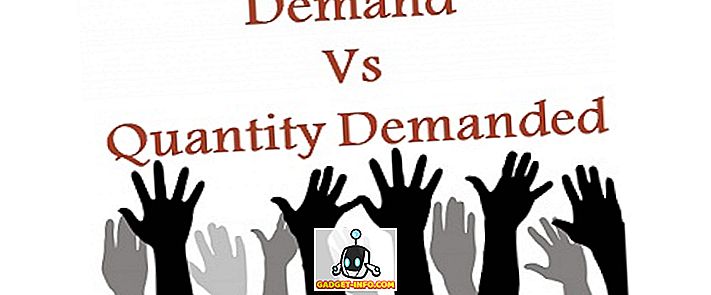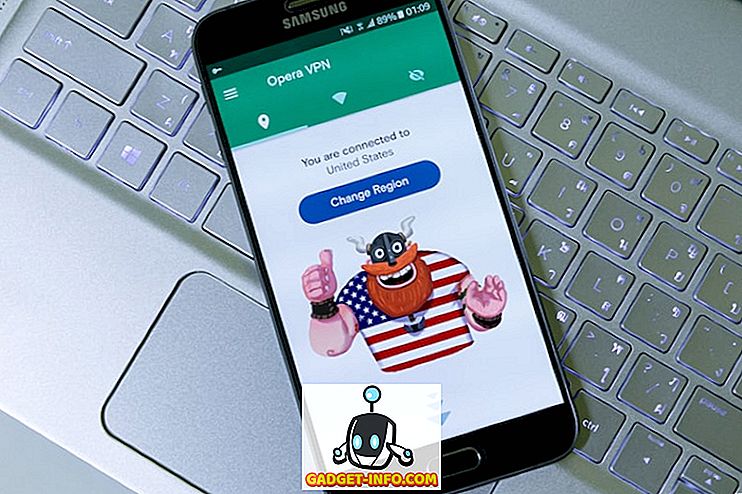Windows XP-l oli mõned võimalused kausta jagamiseks ja see oli alati natuke segane, käsitledes NTFS-õigusi ja jagamisõigusi. Windows 7-s on see veelgi segadust tekitavam! Jah, sellepärast, et neil on kodurühmad ja saate jagada faile kodurühmaga, mis on eraldatud ülejäänud maailmaga.
Igatahes, kui teil õnnestus jagada kaust ja otsustasite selle ühel päeval eemaldada, siis võib-olla olete märganud kummalise lukkikuva teie eelnevalt jagatud kaustas. See näeb välja selline:
Ma leidsin selle tõesti ärritava, sest Windows XP-s ei olnud seda probleemi kunagi varem ja ma isegi ei teadnud, mida lukk ikoon tähendas. Kõik, mida ma tahan teha, on aktsia eemaldamine, mitte kausta lukustamine. Pärast mõningast lugemist sain teada, et Windows 7-s kausta jagamisel ei kausta see kaust enam vanema kausta õigusi ning seetõttu kuvatakse lukukuvalik. Ma leian, et see on väga segane ja midagi, mida ma kindlasti ei oleks omaette arvanud!
Enne kui avaneb kausta õiguste taastamine, et lukk ikoon kaob, lubage mul läbida, kuidas see kõigepealt ilmub. Kui te ei hooli, saate lihtsalt vahele jätta kausta pealkirja ikooni Eemalda lukk. Kui klõpsate kausta paremklõps, näete võimalust jagada :
Kui valite Kodurühm (Loe) või Kodurühm (lugemine / kirjutamine), jagatakse teie kaust automaatselt kodurühma sees. Nüüd tekib probleem siis, kui üritate aktsiast lahti saada. Aktsiat lihtsalt ei saa eemaldada! Selle asemel peate valima keegi, kes ikoonilt näete, lisab kausta suure rasva lukustuse ikooni.
Nüüd on teine võimalus, mida saate jagada, klõpsates paremal klõpsuga kaustale ja minna valikule Properties . Kui liigute vahekaardile Jagamine, näete kahte valikut: võrgu failide ja kaustade ühiskasutus ja edasijõudnud jagamine .
Klõps nupul Jaga ülaosas on päris palju sama, mis valides konkreetse inimese valimisel, kui valite selle ülaloleval pildil jagamise .
Saate sisestada nime või valida igaühe või kodurühma vahel. Aktsia eemaldamiseks pole veel võimalust. Lihtsalt peate allpool olevast loendikastist inimesed või rühmad eemaldama. Jällegi ilmub ekraanil lukustusikoon.
Vahekaardil Jagamine on viimane valik, mille abil valida menüükäsuga Laiendatud ühiskasutus, on ainus meetod, mis ei lase sul lukk ikooni. Klõpsake Advanced Sharing (Täpsem jagamine) ja seejärel märkige ruut Share this folder ( Jaga seda kausta) .
Nüüd, kui lahkute välja ja naasete samasse dialoogi ja tühjendate kasti, ei ilmu kausta ikooni! Jah! Seega, kui sa ei taha üldse lukustuse ikooni pärast muretseda, peaksite jagama kausta, kasutades Advanced Sharing. Igatahes, kui sul on juba lukk ikoon, kuidas sellest lahti saada?
Eemaldage kausta Lock Icon
Nüüd, et saada õigused tagasi nii, nagu nad olid enne kausta jagamist, peate kausta paremklõpsama ja valima Atribuudid . Siis tuleb klõpsata vahekaardil Turvalisus . Jah, vahekaart Turvalisus, mitte vahekaart Jagamine .
Seejärel tuleb klõpsata nupul Täpsemalt ja klõpsata nupul Muuda õigusi .
Seejärel tuleb märkida ruut, mis ütleb, et lisada selle objekti vanemast päritud õigused .
Seejärel peate kolm peamist nuppu OK, et pääseda tagasi peamisesse Explorer-i liidesesse. Pange tähele, et kaustal olev lukuklahv on nüüd kadunud. Kuid te pole veel teinud. Nüüd peate uuesti minema samasse dialoogi - paremklõpsake, valige Properties ( Atribuudid), klõpsake vahekaarti Security ( Turvalisus ), klõpsake Advanced ( Täpsemalt ) ja klõpsake Change Permissions ( Muuda õigusi) . Nüüd, mida sa pead tegema, on eemaldada midagi, mis ütleb Päritud pärit veerust.
Valige rida ja klõpsake nuppu Eemalda . Ainult vabaneda nendest ridadest, mis ei ole päritud . See on kõik selleks. Nüüd on teie kaustal tavalised õigused, mis tal olid enne selle jagamist ja lukk ikoon on kadunud! Kindel tülikas protsess, kuid see on Windows! Naudi!